Vědět, jak nadiktovat zprávu na iPhonu, je výhodou, pokud chcete ušetřit čas a vyhnout se psaní textu. Proto vysvětlíme, jak používat diktát místo klávesnice na vašem iPhone. Nejprve se ujistěte, že máte aktivované hlasové psaní na vašem zařízení. Ve skutečnosti je možné vašemu iPhone dávat různé příkazy pomocí kouzelného vzorce " Řekni Siri“. Takže i když váš iPhone není ve vašich rukou, můžete ho požádat, aby zavolal té či oné osobě na hlasitý telefon, nastavil časovač, naprogramoval budík ... a také nadiktovat zprávu. Siri před odesláním vám sms znovu přečte a požádá vás o potvrzení. V tomto článku najdete kroky, které je třeba provést, abyste mohli nadiktovat zprávu do svého zařízení iPhone. Dobré čtení!
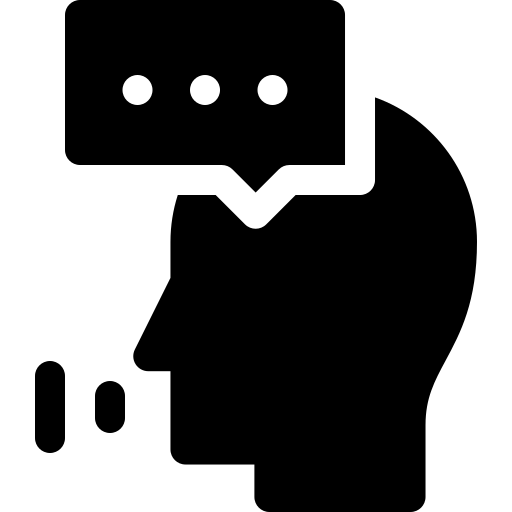
Nejprve musíte tuto možnost aktivovat Aktivujte diktát. K tomu budete potřebovat přístup k nastavení pak obecný. Pak jděte na Klávesnice a dokončete tisk Aktivujte diktát.
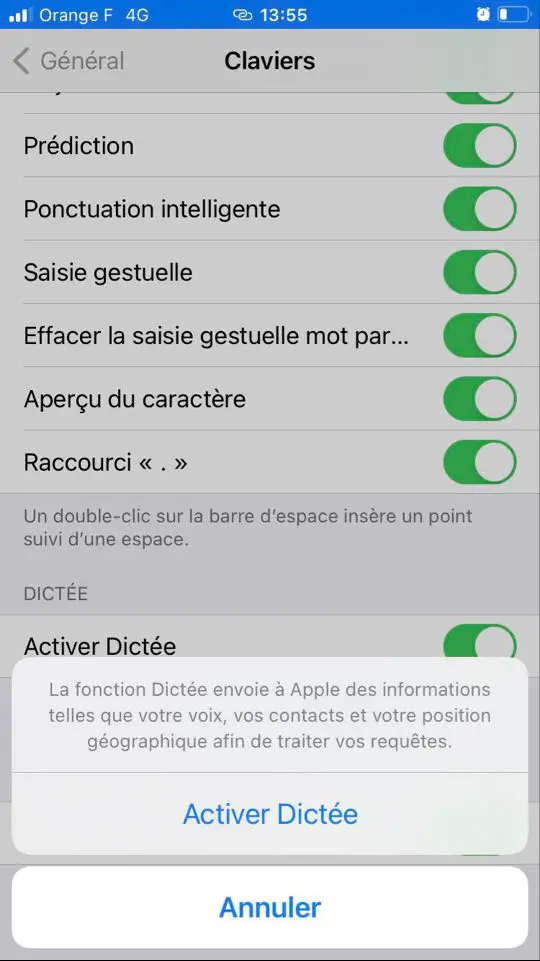
zde je kroky, které je třeba provést při diktování zprávy na vašem zařízení iPhone:
- Otevřít aplikaci " Zprávy »
- Stiskněte klávesu " Micro »Umístěno v pravé dolní části klávesnice
- Zpráva zní „ Mluv teď »
- Jasně diktujte svůj text
Nyní můžete svou zprávu diktovat svému iPhonu. Pokud funkčnost Diktát není si jistý, jaké slovo jste řekli, pod slovem je modrá čára, abyste jej mohli opravit. Pokud chcete zkontrolovat pravopis slova, stačí kliknout na podtržené slovo a vybrat správný pravopis. Pokud chcete nahradit slovo, poklepejte na něj a stiskněte tlačítko Mikrofon. Řekněte to znovu a klikněte na tlačítko na klávesnici vašeho iPhone.
Do zprávy můžete přidat interpunkci tím, že ji nadiktujete.
Zde je několik příkladů:
"Ahoj, zítra se za tebou přijdu podívat." »Poskytuje hlasový diktát« Dobrý den, čárko, přijdu se na vás zítra podívat»
Interpunkční prvky, které budete moci na svém iPhone diktovat, jsou následující:
- Bod
- Čárka
- Bod d'výslech
- Vykřičník
- Otevřené uvozovky, zavřít uvozovky
- Otevřete závorku, zavřete závorku
- Na lince
- Dva body
- Středník
- Velkými písmeny aktivujete velké písmeno prvního znaku následujícího slova.
- Vložte smajlíky (smutné, usmívající se, mrkající)
Upozorňujeme, že diktování není k dispozici ve všech jazycích a ve všech zemích mohou být účtovány poplatky za data.
Najdete v v tomto článku kroky, které je třeba provést, pokud máte ve svém iPhone problém s hlasovým vyhledáváním.

